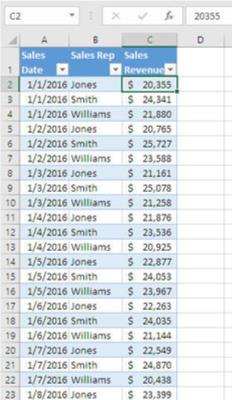Anta at du har en grunnlinje med salgsdata og er klar til å lage en Excel-pivottabell og gruppere datofeltet for å forutsi salget. Hva nå?
Anta at tabellen din ser ut som bildet nedenfor.
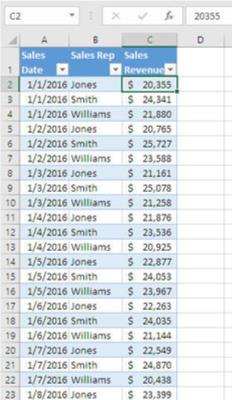
Tabellen viser salg etter dato og etter salgsrepresentant.
Problemet er at du ikke trenger å forutsi salg av salgsrepresentant. Og du trenger ikke å forutsi salg per dag. I dette tilfellet er hele ideen å forutsi salg etter måned. Corporate kunne ikke bry seg mindre hvem som foretok salget, eller på hvilken dag. De vil ikke vite hvor mye George Smith solgte 24. februar. De vil at du skal fortelle dem hvor mye salgsteamet ditt vil selge i januar 2017. For det trenger du ikke daglige salgsdata, og du trenger ikke selgerdata.
Du trenger å vite månedlige totaler. Med den informasjonen kan du generere en prognose som er rasjonell og troverdig. Du får månedlige totaler, men først må du bygge pivottabellen.
Klikk på en av cellene i tabellen.
Når Excel oppretter pivottabellen, må den vite hvor den finner tabellen som inneholder rådataene. Hvis du starter med å velge en celle i den tabellen, finner Excel grensene for deg.
Gå til båndets Insert-fane og klikk på Pivot Table-ikonet i Tabeller-gruppen.
Dialogboksen som vises her vises.
Det er her du forteller Excel hvordan du finner de grunnleggende dataene. I dette tilfellet er dataene dine allerede på regnearket, i form av en Excel-tabell.
Velg alternativet Eksisterende regneark hvis du vil at pivottabellen skal vises på samme regneark som tabellen.
Spesielt under innledende utvikling er det nyttig å holde rådataene og pivottabellen på samme regneark.
Klikk i redigeringsboksen for plasseringsreferanse, og klikk deretter på en regnearkcelle til høyre for eller under tabellen. Klikk OK. Regnearket ditt vil ligne det som vises her.
Fullfør defineringen av pivottabellen med Pivottabellfelt-ruten.
Når Excel oppretter pivottabellen, bygger den den til høyre og ned fra cellen du velger. Hvis du starter pivottabellen til venstre for eller over listen din, vil Excel spørre deg om du virkelig vil overskrive disse cellene.
Klikk og dra Salgsdato-feltet fra Felt-delen til Rader-området.
Avhengig av hvilken versjon av Excel du kjører, kan Excel legge til et månedsfelt sammen med salgsdato i radområdet. I så fall vil du se salgsmåneden på regnearket som radfeltet i den nye pivottabellen.
Klikk og dra feltet Salgsinntekt fra Felt-delen til Σ-verdier-området.
Du har nå en pivottabell som viser en grunnlinje for salgsinntekter etter salgsdato. Det skal se omtrent ut som pivottabellen vist her.

Du kan vise individuelle dager ved å klikke på utvidelsesboksen ved siden av et månedsnavn.
Excel kan automatisk sette måned inn i pivottabellens rader. Hvis du ikke vil ha den der, klikker du bare på Måned i Pivottabellfelt-rutens Rader-område og drar Måned tilbake til Felt-delen.
I mellomtiden er det vanligvis en god idé å formatere verdifeltet riktig. Her bruker du valutaformatet. Her er trinnene:
Med Pivottabellfelt-ruten synlig klikker du på rullegardinpilen ved siden av Sum of Sales Revenue i Σ-verdier-området.
Velg Innstillinger for verdifelt fra hurtigmenyen.
Klikk på Tallformat-knappen.
Velg Valutaformat.
Juster antall desimaler.
Klikk OK for å gå tilbake til dialogboksen Value Field Settings, og klikk OK igjen for å gå tilbake til regnearket.
Hvis du bruker Excel 2016, som gir automatisk tidsgruppering, skal pivottabellen nå vises som vist her. Ellers vil radene gjenspeile periodene som brukes i pivottabellens datakilde. Hvis du fortsatt ser individuelle datoer, for eksempel i stedet for måneder, kan du se neste avsnitt for informasjon om hvordan du organiserer individuelle datoer i lengre tidsperioder.

Feltet Salgsinntekt er nå formatert som Valuta.